Όλα για το iOS 26

Η Apple παρουσίασε το iOS 26 – μια σημαντική ενημέρωση με ολοκαίνουργιο σχεδιασμό από αδιαφανές γυαλί, πιο έξυπνες εμπειρίες και βελτιώσεις σε γνωστές εφαρμογές.
Για να μετατρέψετε τον τοπικό σας λογαριασμό σε λογαριασμό διαχείρισης, ο διαχειριστής θα πρέπει να κάνει την αλλαγή. Δεν μπορείτε να κάνετε τίποτα για να κάνετε σημαντικές αλλαγές χωρίς τη βοήθεια του διαχειριστή.
Με την αλλαγή του λογαριασμού σας σε λογαριασμό διαχειριστή, θα έχετε τον πλήρη έλεγχο του συστήματος, θα εκτελείτε πιο περίπλοκες εργασίες, θα εγκαταστήσετε νέες εφαρμογές κ.λπ. Αυτή είναι μια τεράστια αλλαγή από έναν τυπικό λογαριασμό που είναι πιο περιοριστικός. Για να αποκτήσετε δικαιώματα διαχειριστή, θα πρέπει να κάνετε τα εξής.
Ο ευκολότερος τρόπος για να αλλάξετε τον τύπο λογαριασμού είναι στις Ρυθμίσεις . Ένας γρήγορος τρόπος σε ρυθμίσεις είναι πατώντας τα πλήκτρα των Windows και εγώ . Μόλις μεταβείτε στις Ρυθμίσεις, μεταβείτε στο Λογαριασμοί > Οικογένεια και άλλοι χρήστες > Κάτω από Άλλοι χρήστες/Η οικογένειά σας > Κάντε κλικ στο Αλλαγή τύπου λογαριασμού > Επιλογή διαχειριστή .
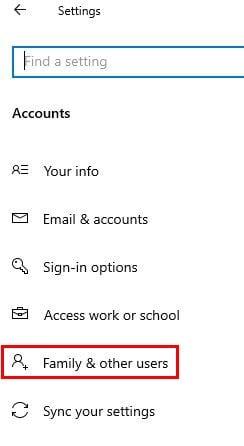
Κάντε κλικ στο OK για να αποθηκεύσετε τις αλλαγές σας και θα χρειαστεί επίσης να επανεκκινήσετε τον υπολογιστή σας.
Πληκτρολογήστε Πίνακας Ελέγχου στη γραμμή αναζήτησης για να τον βρείτε και να τον ανοίξετε. Μόλις ανοίξει, μεταβείτε στην επιλογή Λογαριασμοί χρηστών > Αλλαγή τύπου λογαριασμού (μικρά μπλε γράμματα στην επιλογή Λογαριασμοί χρηστών)
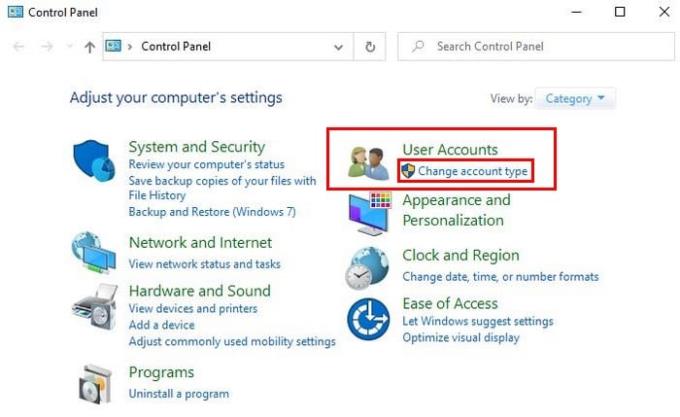
Επιλέξτε λογαριασμό > Αλλαγή τύπου λογαριασμού > Κάντε κλικ στην επιλογή Διαχειριστής > Κάντε κλικ στο κουμπί Αλλαγή τύπου λογαριασμού στο κάτω μέρος.
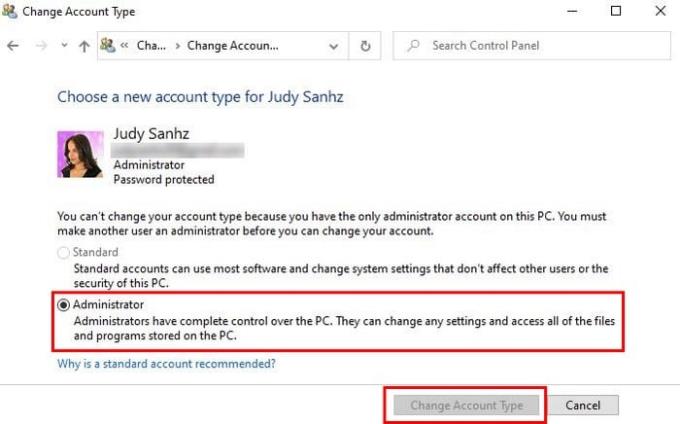
Στη γραμμή αναζήτησης, πληκτρολογήστε netplwiz και μεταβείτε στους Λογαριασμούς χρηστών . Κάντε κλικ στο λογαριασμό στον οποίο θέλετε o κάντε τις αλλαγές και κάντε κλικ στο Ιδιότητες . Μεταβείτε στο Group Membership και κάντε κλικ στην επιλογή Administrator.
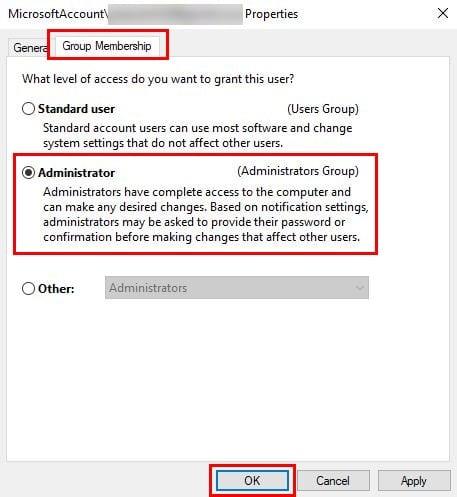
Υπάρχουν περισσότερες επιλογές στην τρίτη επιλογή. Η επιλογή Άλλο σάς επιτρέπει να επιλέξετε ομάδες όπως Χρήστες απομακρυσμένης επιφάνειας εργασίας, Power Users, Backup Operators κ.λπ.
Αφού επιλέξετε την επιλογή σας, κάντε κλικ στο Εφαρμογή > ΟΚ > Εφαρμογή (ξανά) > ΟΚ. Θα χρειαστεί να κάνετε επανεκκίνηση του υπολογιστή σας για να αρχίσετε να χρησιμοποιείτε τον νέο σας λογαριασμό διαχειριστή.
Εάν αισθάνεστε πιο άνετα χρησιμοποιώντας τη γραμμή εντολών, μπορείτε να αλλάξετε τον τύπο λογαριασμού πληκτρολογώντας net localgroup administrators ¨Όνομα λογαριασμού¨/ διαγραφή. Όπου λέει όνομα λογαριασμού, βεβαιωθείτε ότι έχετε προσθέσει το όνομα του λογαριασμού που θέλετε να αλλάξετε. Μην ξεχάσετε να πατήσετε Enter.
Η επόμενη εντολή που θα χρειαστεί να εισαγάγετε είναι net localgroup administrators ¨Account name¨ /add. Για να ελέγξετε ότι όλα έχουν γίνει σωστά, πληκτρολογήστε όνομα λογαριασμού καθαρού χρήστη στη γραμμή εντολών. Εάν στο κάτω μέρος όπου γράφει Μέλη Τοπικών Ομάδων, βλέπετε στη λίστα και Διαχειριστές και Χρήστες, έχετε πλέον δικαιώματα διαχειριστή.
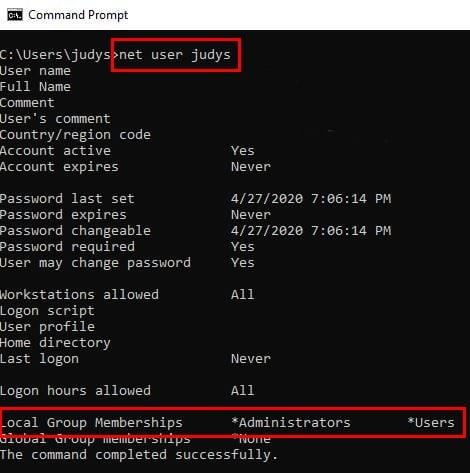
Για να ανοίξετε το PowerShell, κάντε δεξί κλικ στο μενού Έναρξη των Windows και κάντε κλικ στην επιλογή PowerShell (Διαχειριστής) . Για να αλλάξετε τον τοπικό λογαριασμό σε λογαριασμό διαχειριστή, πληκτρολογήστε Add-LocalGroupMember -Group ¨Administrators¨ -Member ¨Account name¨ . Θυμηθείτε να μην πληκτρολογήσετε το όνομα του λογαριασμού. θα πρέπει να το αλλάξετε για το όνομα λογαριασμού που θέλετε να αλλάξετε.
Όσο περισσότερες επιλογές έχετε όταν κάνετε κάτι, τόσο το καλύτερο. Ανάλογα με το τι αισθάνεστε πιο άνετα, θα καθορίσει με ποιο θα πάτε. Πώς θα αλλάξετε τον τύπο λογαριασμού;
Η Apple παρουσίασε το iOS 26 – μια σημαντική ενημέρωση με ολοκαίνουργιο σχεδιασμό από αδιαφανές γυαλί, πιο έξυπνες εμπειρίες και βελτιώσεις σε γνωστές εφαρμογές.
Οι φοιτητές χρειάζονται έναν συγκεκριμένο τύπο φορητού υπολογιστή για τις σπουδές τους. Δεν θα πρέπει μόνο να είναι αρκετά ισχυρός για να αποδίδει καλά στην ειδικότητα που έχουν επιλέξει, αλλά και αρκετά μικρός και ελαφρύς για να τον μεταφέρουν όλη μέρα.
Σε αυτό το άρθρο, θα σας καθοδηγήσουμε πώς να ανακτήσετε την πρόσβαση στον σκληρό σας δίσκο σε περίπτωση βλάβης. Ας ακολουθήσουμε!
Με την πρώτη ματιά, τα AirPods μοιάζουν ακριβώς με οποιαδήποτε άλλα πραγματικά ασύρματα ακουστικά. Αλλά όλα αυτά άλλαξαν όταν ανακαλύφθηκαν μερικά λιγότερο γνωστά χαρακτηριστικά.
Η προσθήκη ενός εκτυπωτή στα Windows 10 είναι απλή, αν και η διαδικασία για ενσύρματες συσκευές θα είναι διαφορετική από ό,τι για ασύρματες συσκευές.
Όπως γνωρίζετε, η μνήμη RAM είναι ένα πολύ σημαντικό μέρος του υλικού ενός υπολογιστή, λειτουργώντας ως μνήμη για την επεξεργασία δεδομένων και είναι ο παράγοντας που καθορίζει την ταχύτητα ενός φορητού ή επιτραπέζιου υπολογιστή. Στο παρακάτω άρθρο, το WebTech360 θα σας παρουσιάσει μερικούς τρόπους για να ελέγξετε για σφάλματα μνήμης RAM χρησιμοποιώντας λογισμικό στα Windows.
Ετοιμάζεστε για μια βραδιά παιχνιδιών, και θα είναι μεγάλη - μόλις αποκτήσατε το "Star Wars Outlaws" στην υπηρεσία streaming GeForce Now. Ανακαλύψτε την μόνη γνωστή λύση που σας δείχνει πώς να διορθώσετε το σφάλμα GeForce Now κωδικός 0xC272008F για να μπορέσετε ξανά να παίξετε παιχνίδια της Ubisoft.
Αν δεν είστε σίγουροι αν πρέπει να αγοράσετε AirPods για το τηλέφωνο Samsung σας, αυτός ο οδηγός μπορεί σίγουρα να βοηθήσει. Η πιο προφανής ερώτηση είναι αν τα δύο είναι συμβατά, και η απάντηση είναι: ναι είναι!
Η διατήρηση του εξοπλισμού σας σε καλή κατάσταση είναι απαραίτητη. Ακολουθήστε αυτές τις χρήσιμες συμβουλές για να διατηρήσετε τον εκτυπωτή 3D σας σε άριστη κατάσταση.
Η συντήρηση των εκτυπωτών 3D είναι πολύ σημαντική για να επιτύχετε τα καλύτερα αποτελέσματα. Ακολουθούν κάποιες σημαντικές συμβουλές που πρέπει να έχετε υπόψη.






